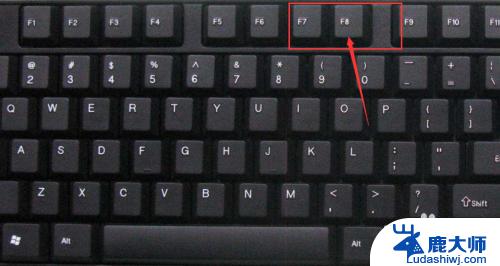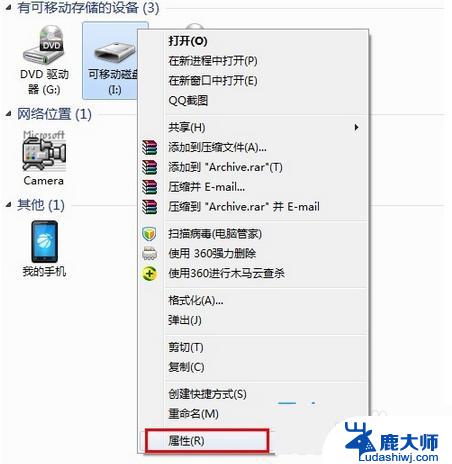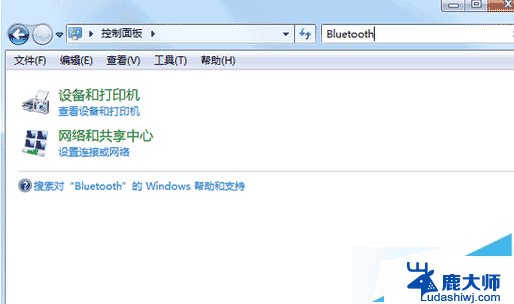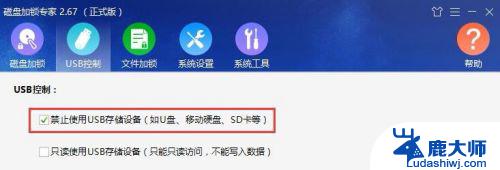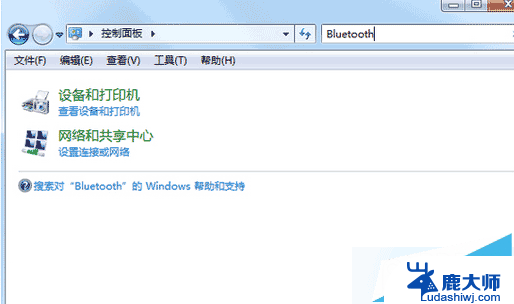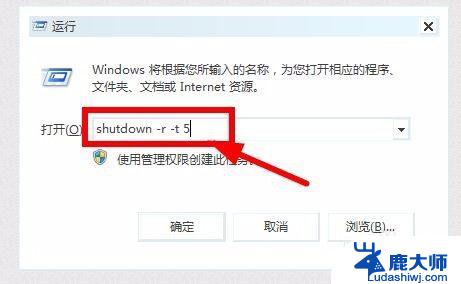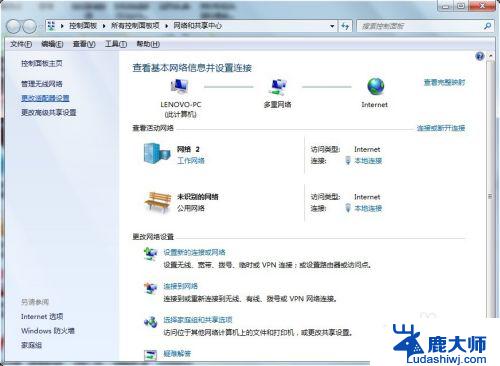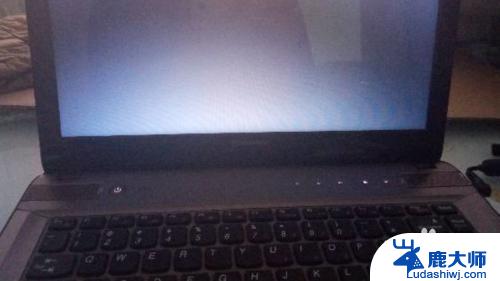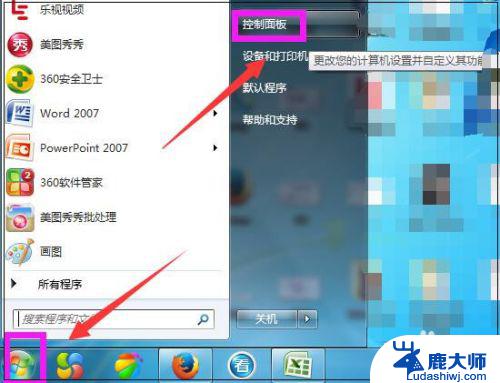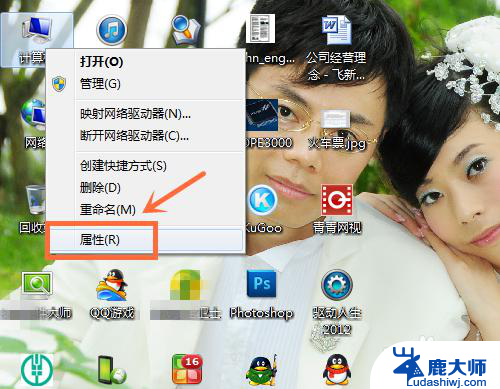win7固态硬盘设置ahci进不去系统 win7修改硬盘ACHI模式后蓝屏无法进入系统怎么办
在使用Win7系统时,有时候会遇到固态硬盘设置AHCI模式后无法进入系统的问题,当我们尝试修改硬盘ACHI模式后,却频繁出现蓝屏无法进入系统的情况,这让人非常困扰。那么在遇到这种情况时,我们应该如何解决呢?接下来就让我们一起来探讨一下解决方法。

解决办法操作步骤:
1、使用组合键( win键+r键 )打开运行窗口,在输入框中键入“ regedit ”,点击“ 确定 ”,
2、打开注册表编辑器后按以下地址查看: HKEY_LOCAL_MACHINE\SYSTEM\CurrentControlSet\services\msahci ,然后双击“ Start ”,
3、在弹出的窗口中,将默认的数值数据值“ 3 ”改为“ 0 ”,点击“ 确定 ”,
4、修改完注册表值后重启电脑,进入bios将硬盘模式改为achi,按 F10 保存并退出( 注意:由于不同的主板进入bios的快捷键和调节achi项的位置有所不同,大家可以查看随机附带的说明书 ),
以上就是win7固态硬盘设置ahci进不去系统的全部内容,有需要的用户可以根据以上步骤进行操作,希望对大家有所帮助。